Atom je možné nainštalovať na Linux Mint 20 pomocou oficiálneho balíka Debian a archívu Atom. Atom je navyše k dispozícii aj od správcu snapových aplikácií.
Inštalácia Atom na Linux Mint 20 pomocou balíka Debian
Atom nie je zahrnutý v štandardných úložiskách systému Linux Mint 20. Možno ho však nainštalovať pomocou oficiálneho balíka Atom Debianu. Otvorte prehliadač a navštívte oficiálnu webovú stránku spoločnosti Atom (https: // atom.io /).
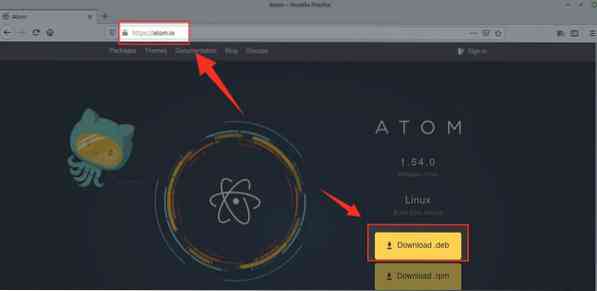
Kliknite na položku Stiahnuté súbory .deb 'na stiahnutie balíka Atom Debianu.
Vyberte možnosť „Uložiť súbor“ a kliknite na tlačidlo „OK“.
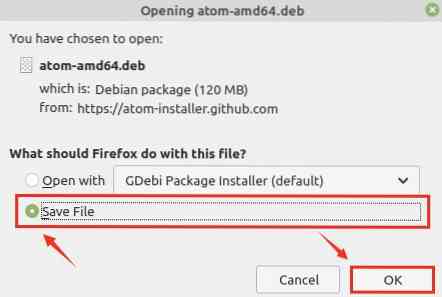
Balík Debianu sa stiahne a uloží do adresára „Stiahnuté súbory“.
Po úspešnom stiahnutí balíka Debian otvorte okno terminálu a pomocou príkazu prejdite do adresára 'Downloads':
$ cd na stiahnutie
Teraz aktualizujte úložisko apt príkazom:
$ sudo apt aktualizácia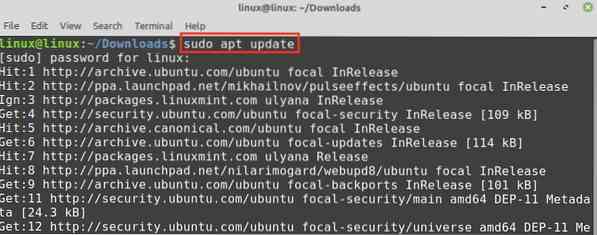
Ďalej vykonajte nižšie uvedený príkaz na inštaláciu textového editora Atom pomocou balíka Debian:
$ sudo apt nainštalovať ./ atom-amd64.deb
Stlačením klávesu „y“ pokračujte v inštalácii Atom.

Po úspešnej inštalácii textového editora Atom overte inštaláciu pomocou príkazu:
$ Atom - verzia
V čase prípravy tejto príručky je najnovšia verzia Atomu 1.54.0. Atóm 1.54.0 je úspešne nainštalovaný v mojom systéme Linux Mint 20.
Inštalácia Atomu na Linux Mint 20 z archívu Atom
V tejto metóde pridáme oficiálne úložisko Atom do zoznamu zdrojov. Atom sa aktualizuje automaticky vždy, keď aktualizujeme úložisko apt.
Podľa pokynov uvedených nižšie nainštalujte Atom na Linux Mint 20:
Krok 1: Importujte kľúč GPG
Spustite terminál a importujte kľúč GPG pomocou príkazu:
$ wget -q https: // balíčekcloud.io / AtomEditor / atom / gpgkey -O- | sudo apt-key pridať -
OK označuje, že kľúč sa úspešne importoval.
Krok 2: Pridajte archív Atom
Ďalej pridajte príkaz Atom do zoznamu zdrojov pomocou príkazu:
$ sudo add-apt-repository "deb [arch = amd64] https: // balíčekcloud.io / AtomEditor / atom / any / any main "
Krok 3: Aktualizácia úložiska apt
Po úspešnom pridaní úložiska Atom do zoznamu zdrojov aktualizujte úložisko apt:
$ sudo apt aktualizácia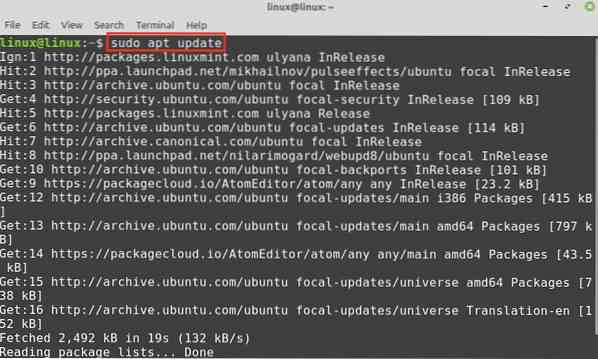
Úložisko apt sa úspešne aktualizuje a sme pripravení nainštalovať Atom.
Krok 4: Nainštalujte si textový editor Atom
Zadaním nižšie uvedeného príkazu nainštalujete textový editor Atom:
$ sudo apt nainštalovať atóm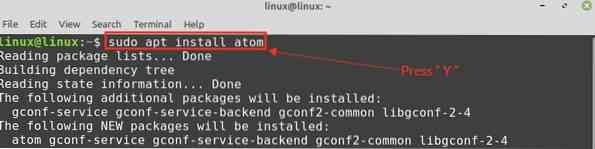
Stlačením klávesu „y“ pokračujte v inštalácii Atomu z úložiska.

Po nainštalovaní textového editora Atom skontrolujte nainštalovanú verziu pomocou príkazu:
$ Atom - verzia
Inštalácia Atomu pomocou modulu snap
Snap je univerzálny správca balíkov a v systéme Linux Mint 20 je zakázaný. Ak chcete nainštalovať Atom pomocou modulu snap, najskôr povoľte modul snap v systéme Linux Mint 20
Najskôr odstráňte nos.pref súbor s príkazom:
$ sudo rm / etc / apt / preferencie.d / nosnap.pref
Teraz aktualizujte úložisko apt a nainštalujte snapd na Linux Mint 20 pomocou príkazov:
$ sudo apt aktualizácia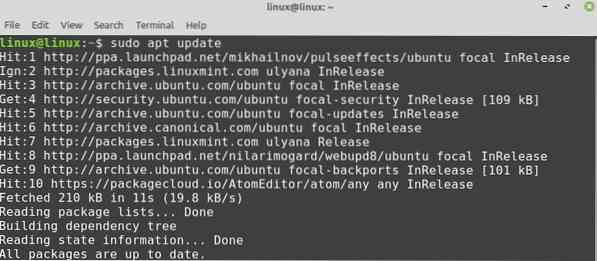

Po povolení a nainštalovaní modulu Snap si nainštalujte textový editor Atom:
$ sudo snap nainštalovať Atom --classic
Začíname s Atom
Otvorte ponuku aplikácií a vyhľadajte Atom.
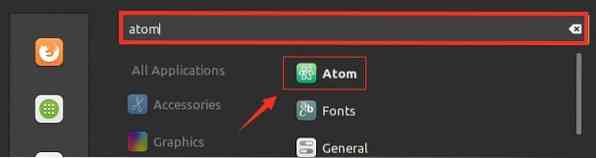
Textový editor Atom je pripravený na použitie.
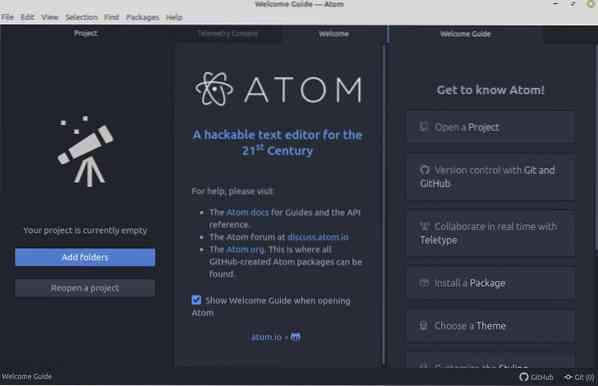
Odstrániť Atom z Linux Mint 20
Ak ste nainštalovali Atom pomocou balíka Debian alebo oficiálneho úložiska, môžete Atom odstrániť pomocou príkazu apt nasledujúcim spôsobom:
$ sudo apt odstrániť --autoremove atóm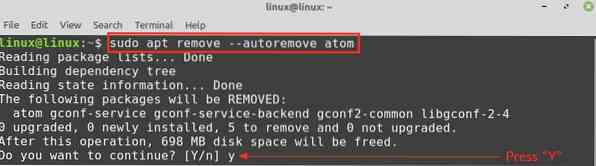
Stlačením klávesu y pokračujte v odstraňovaní Atomu.
Ak ste si nainštalovali Atom cez snap, odstráňte ho nasledujúcim príkazom:
$ sudo snap odstrániť atóm
Editor kódu Atom bude úspešne odstránený.
Záver
Atom je open-source a multiplatformový textový editor. Môže byť nainštalovaný na Linux Mint 20 pomocou balíka Debian, oficiálneho úložiska a Snap. Atom ponúka veľa užitočných funkcií vrátane automatického dokončovania a zvýrazňovania syntaxe.
 Phenquestions
Phenquestions


